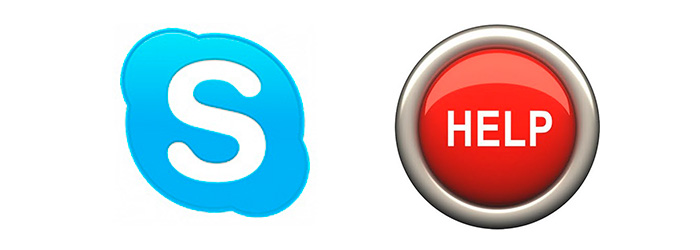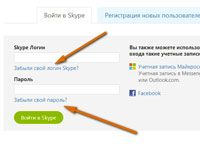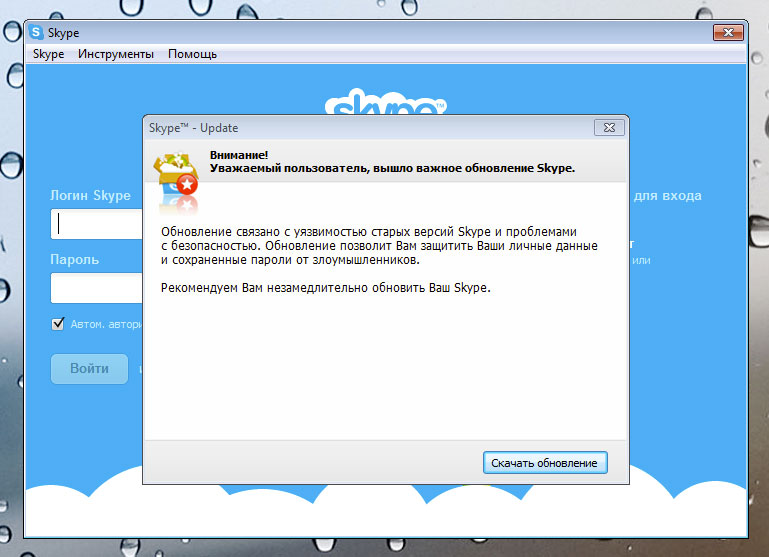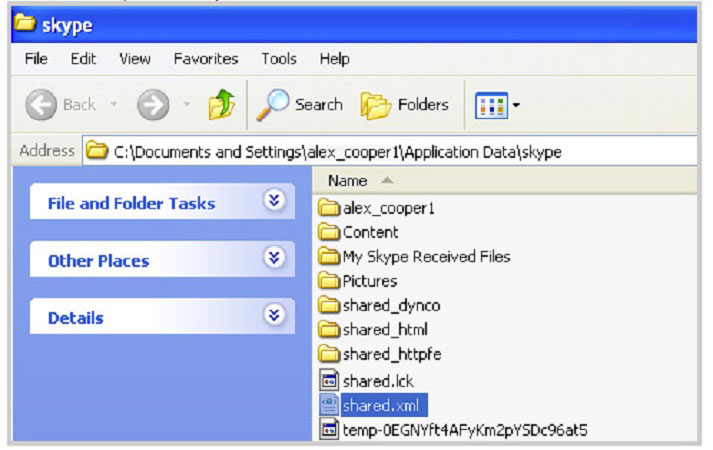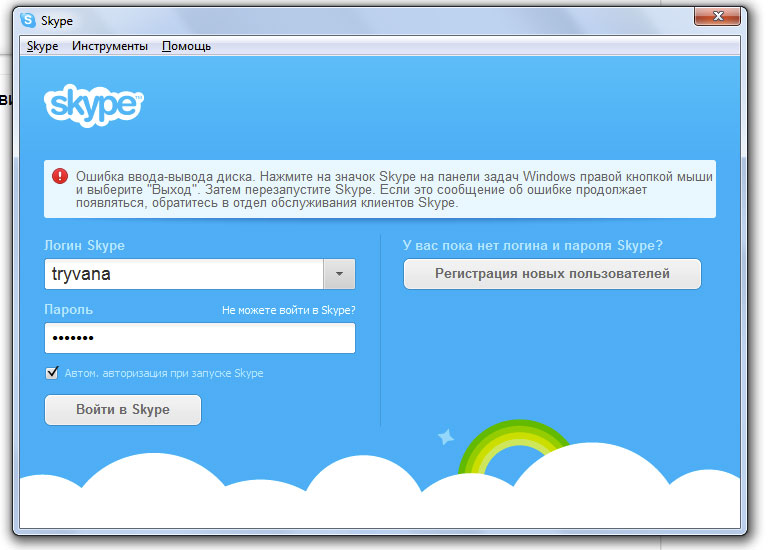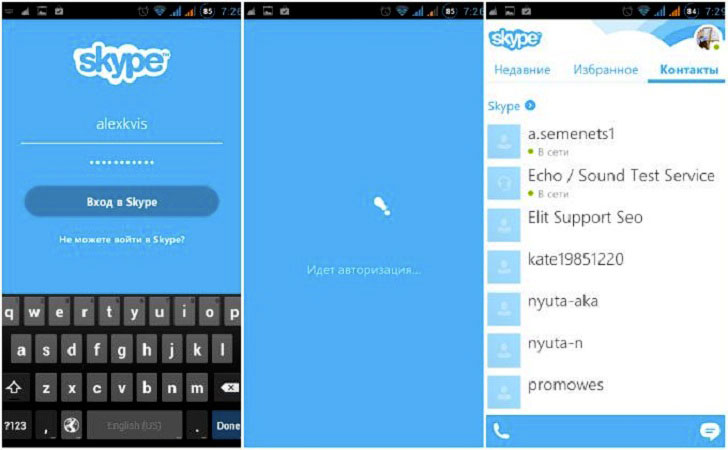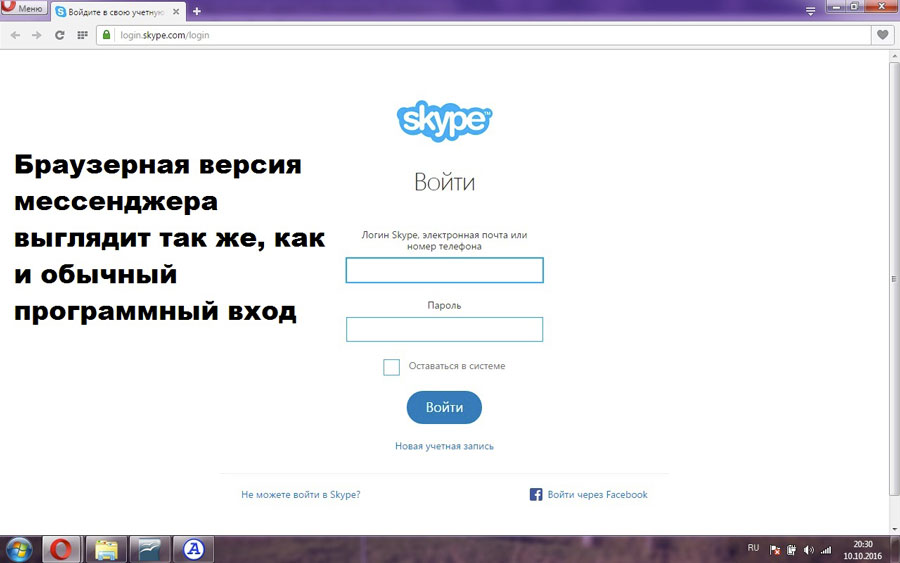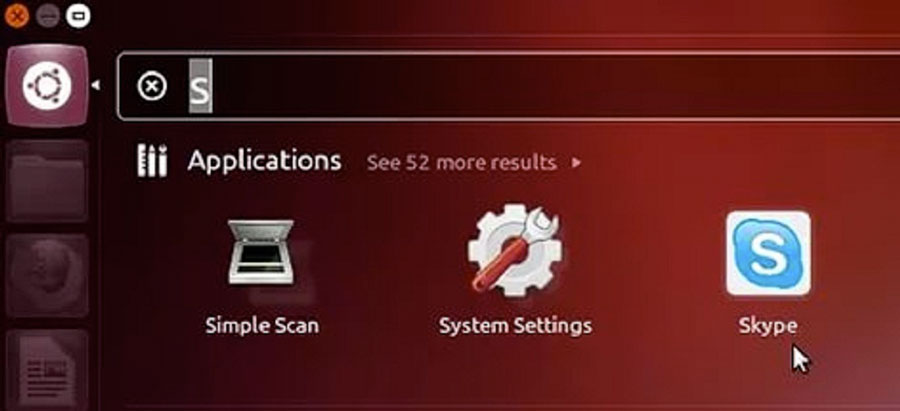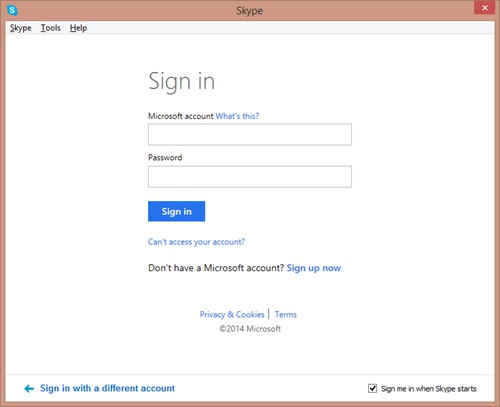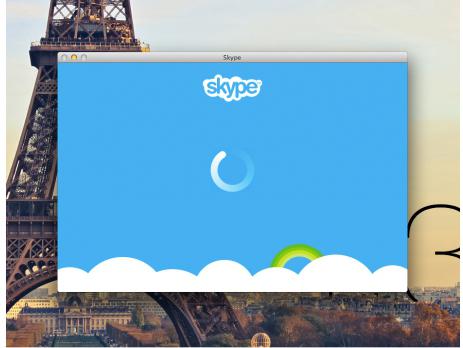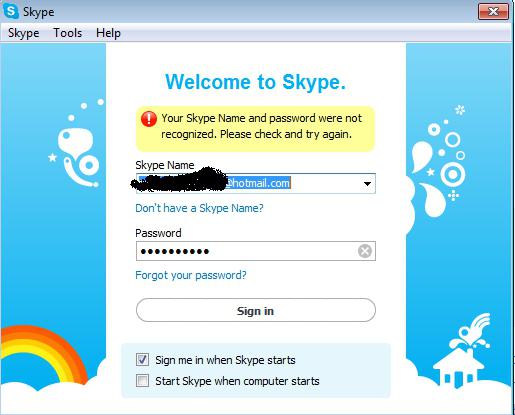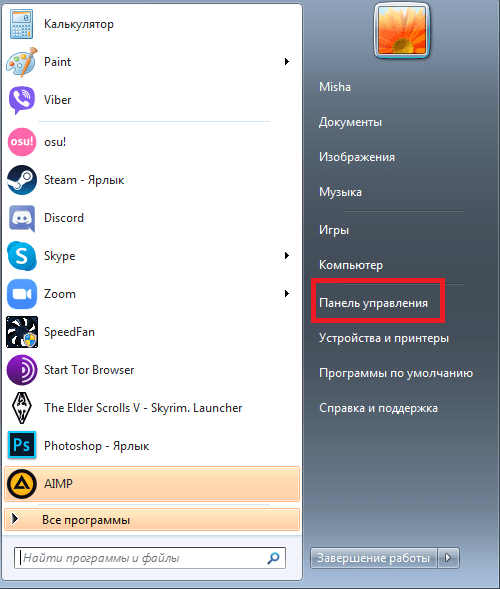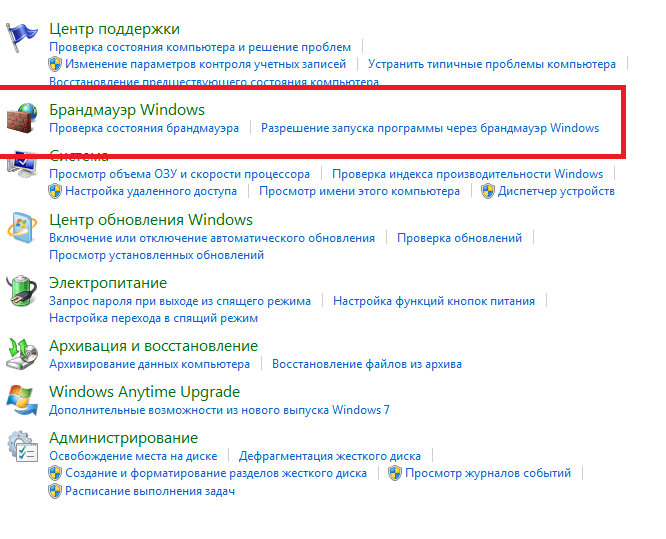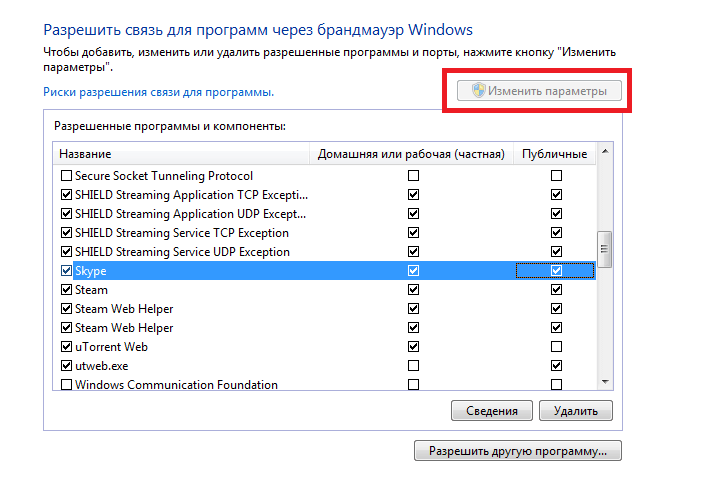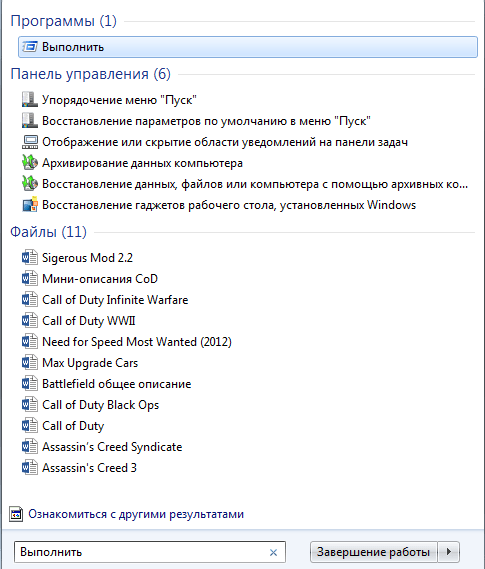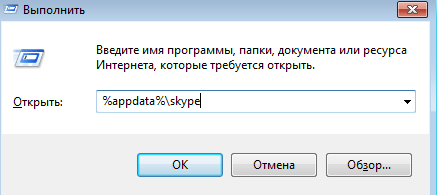Устранение проблем со входом в Скайп
Вернуться к результатам поиска
Если у вас возникают проблемы со входом, сначала убедитесь, что вы используете последнюю версию Skype, ваша система соответствует минимальным требованиям для работы Skype и что у вас есть последние обновления программного обеспечения и драйверы оборудования для вашего компьютера. Обычно это решает большинство проблем со входом.
Почему это может быть причиной?
- Я не помню имя пользователя или пароль в Скайпе
- Возможно Skype моя учетная запись Skype заблокирована или скомпрометирована
- Моя дата рождения указана неверно, я совершеннолетний человек
- Больше не удается войти через Facebook
- Проверьте версию Skype (вход отключен для более старых неподтверченных версий).
- Вы подписались, но не нашли контакт или кредит
- Проверьте состояние Скайпа, чтобы убедиться, что службы входа работают нормально
Я знаю имя и пароль для регистрации, но не могу войти — у вас может быть несколько учетных записей (и даже не знаю).
Чтобы войти в правильную учетную запись Skype выполните указанные Skype действия.
- У вас несколько учетных записей Скайпа?
- Используете ли вы адрес электронной почты для входов в другие продукты или службы Майкрософт, такие как Xbox, OneDrive или Outlook.com? Если вы недавно входили в одну из таких других служб, то, возможно, вы вошли в Skype с использованием другой учетной записи Майкрософт.
- Используете ли вы Скайп на нескольких устройствах, например, на компьютере и телефоне? Возможно, вы вошли в разные учетные записи на разных устройствах.
- Попробуйте получить доступ к учетной записи Skype с другого устройства, на которое вы уже, возможно, уже сделали это, например с настольного компьютера, мобильного устройства или Xbox.
Если у вас получилось войти в нужную учетную запись Скайпа с другого устройства, вы можете узнать логин в Скайпе для этой учетной записи, следуя указаниям из этой статьи.
- Вы выходите из Skype, а затем снова во вход.
Войдите в нужную учетную запись с вашим адресом электронной почты, номером телефона или учетными данными Скайпа.
Нужна помощь?
Если вы попробовали все вышеперечисленные и по-прежнему не можете войти в Skype, перепишитесь на Skype Community, где много информации и около трех миллионов людей, ожидающих помощи.
машинный перевод
ВНИМАНИЕ! Эта статья переведена с помощью средств машинного (автоматического) перевода, а не человеком. Дополнительные сведения см в следующей статье. В Skype машинный перевод используется для предоставления статей службы поддержки и справки на дополнительных языках. При этом автоматически переведенные статьи могут содержать ошибки, а также синтаксические и грамматические неточности, аналогичные тем, которые допускают носители других языков. Skype не несет ответственности за неточности, ошибки и ущерб, вызванные некачественным переводом или его использованием клиентами.
См. исходный текст на английском языке: FA10038
Дополнительные ресурсы
- Приступая к работе
- Звонки
- Сообщения
- Общение и взаимодействие
- Учетная запись и профиль
- Покупки и платежи
- Конфиденциальность и безопасность
- Устранение неполадок
- Проблемы со входом
- Приостановка учетной записи
- Проблемы со звонками
- Проблемы с заказами и оплатой
- Все остальное
Устранение неполадок | Проблемы со входом
-
Почему я выходит из Skype для рабочего стола Windows?
У вас может возникнуть проблема, из-за того что Skype постоянно выходит из системы при запуске приложения для рабочего стола Windows. Если у вас есть эта…
-
Почему получить не поддерживается при попытке использования Скайп для веб-браузера?
Будет выведено сообщение, браузер не поддерживается , если выполняется попытка использовать Скайп для веб-сайта в Неподдерживаемый браузер. Мы рекомендуем…
-
Почему пропали мои контакты или деньги на счете в Скайпе?
Если вы вошли в Скайп, но не можете найти свои контакты или деньги на счете в Скайпе, возможно, вы по ошибке вошли в другую учетную запись.Чем это может быть…
-
Я забыл имя пользователя или пароль в Скайпе
Я забыл свой пароль в СкайпеЕсли вы забыли пароль в Скайпе, вы можете сбросить его. Если вы не помните свой пароль Скайпа и не можете подтвердить свою…
-
Невозможно подключиться к Скайпу
Если у вас возникли проблемы с подключением к Skype, перейдите на страницу «состояние Skype «, чтобы проверить, нет ли текущих проблем. Кроме того, можно…
-
Устранение проблем со входом в Скайп
Если у вас возникают проблемы со входом, сначала убедитесь, что вы используете последнюю версию Skype, ваша система соответствует минимальным требованиям для…
-
Почему я получаю сообщение «Учетная запись Майкрософт уже существует» при входе в службы Майкрософт с помощью учетной записи Скайпа?
Ваша учетная запись для Скайпа позволяет получить доступ к остальным службам Майкрософт, таким как OneDrive, Xbox и Office. При попытке войти в другую службу…
-
Известные проблемы с Skype Лайт
Отправить отзывСпросить сообщество Поддерживает Skype Лайт каннаду?Да! В связи с востребованными клиентами мы добавили поддержку каннады. Благодарим за…
Дополнительные ресурсы
Сейчас существует множество популярных месенджеров, с помощью которых есть возможность осуществлять видео и аудио звонок, писать различные сообщения, отправлять документацию, видео и аудио файлы, а также голосовые сообщения.
На данный момент можно выделить несколько самых известных месенжеров:
Но несмотря на их огромное количество, пользователям больше всех полюбился месенджер Скайп.
Стоит заметить, что данная программа автоматически устанавливается вместе с операционной системой Виндовс, а также, это приложение можно скачать с официального сайта компании Майкрософт.
Если же вам не удается войти в Скайп, то вы попали, в этом случае, на нужный материал.
Вам необходимо прочитать нижеизложенную инструкцию, где мы сделали обзор на самые известные причины, из-за которых могут возникать проблемы со входом.
Почему не удается войти в Скайп?
Скайп
Можно выделить три самые распространенные причины, почему не удается осуществить вход в Скайп:
- Вы вводите неверный логин или пароль для входа в учетную запись приложения. Вы его могли просто забыть. Данная причина является самой популярной;
- Вы скачали несовместимую версию Скайп с установленной на вашем компьютере. Несмотря на тот факт, что виндовс и скайп – это продукты одного и того же разработчика, эти программы могут быть несовместимы;
- Возникла проблема в работе самой программы;
- Ошибки, связанные с интернет соединением;
- Авторизация выдает ошибку после обновления приложения;
- Не получается войти из-за ошибки передачи данных;
- Проблема, возникающая из-за того, что вы уже находитесь в скайп на данном персональном компьютере.
- Не удается войти в приложение скайп из-за ошибки соединения
Что делать, если скайп пишет, не удается войти? Ниже будут рассмотрены все решения вышеизложенных проблем.
Неверный логин или пароль
Почему же не удается войти в скайп? Именно на этот вопрос мы попытаемся ответить.
Во всемирной путине обычному человеку требуется создавать большое количество различных учетных записей.
Например, для разных социальных сетей, электронных почт, для многочисленных сайтов и для многих иных ресурсов.
Исходя из данного факта, можно с легкостью предположить, что вероятность того, что пользователь забудет или потеряет логин или пароль от Скайп – велика.
Если при входе в свою учетную запись, вы наблюдаете на экране своего персонального компьютер следующую запись: «извините, введенные вами регистрационные данные не распознаны Skype», то в этом случае необходимо выполнить процедура восстановления логина или пароля.
Ниже изложена подробная инструкция по данному вопросу:
1. Под окном, где требуется ввести логин и пароль от своей учетной записи в Скайп требуется кликнуть по вкладке: «Не можете войти в Скайп?;
Кликните по вкладке: «Не можете войти в Скайп?
2. После нажатия программа автоматически откроет новое окно, где нужно ввести свою электронную почту, на которую была зарегистрирована учетная запись.
Приложение вышлет на нее дальнейшие указания по восстановлению пароля;
Введите адрес электронной почты
3. Необходимо найти сообщение от скайп в почтовом ящике электронной почты, которую вы ввели раннее, и выполнить все шаги, описанные в этой инструкции.
Логин и пароль от программы – это логин и пароль от учетной записи Майкрософт.
Стоит заметить, что в Windows 10 чтобы зайти в Cкайп требуется автоматически ввести пароль от учетной записи Майкрософт.
Мы рекомендуем ввести свой пароль от персонального компьютера для входа в программа Скайп.
Решение проблемы в работе приложения «Скайп»
Как и любое иное приложение, установленное в операционной системе Windows, программа Скайп может глючить, а также у нее могут происходить сбои.
Из-за данных сбоев может возникнуть проблема, из-за которой не удается войти в скайп. В этой ситуации данную проблему можно решить с помощью нижеизложенной инструкции:
1. В первую очередь требуется на клавиатуре вашего персонального компьютера осуществить одновременное нажатие двух клавиш: «Виндовс + R».
Это делается для того, чтобы можно было открыть строку «Выполнить». В ней же нужно ввести команду: %APPDATA%Skype.
С помощью данной команды у вас будет возможность перейти в папку с документацией Скайп вашей учетной записи.
Решение проблемы в работе приложения «Скайп»
2. Далее автоматически откроется соответствующая папка, в которой необходимо найти у удалить файл, имеющий расширение xml.
3. После выполнения предыдущего шага требуется перезагрузить персональный компьютер и заново запустить Скайп. Зачастую данная проблема должна быть решена.
Ошибки, связанные с интернет соединением
Ошибки, связанные с интернет соединением
Многие удивляются тому, что в скайп можно зайти, но из-за некачественного интернет соединения вход не производится.
Для пользователей это кажется странным, но и такое бывает в наше время.
Не пугайтесь, что-то просто блокирует вход в программу.
- В этом случае необходимо осуществить перезагрузку своего персонального компьютера;
- Если предыдущий шаг не помог, то следует выключить брандмаузер. Вполне возможно, что именно он мешает входу;
- Когда закрыли, попробуйте заново авторизоваться в приложении. Это поможет.
Не получается войти после обновления
Иногда проблемы со входом в учетную запись Скайп могут возникать после обновления приложения.
К этому же можно отнести и проблемы после установок расширений и панелей.
Для того чтобы решить данную проблему, необходимо следовать нижеизложенной инструкции:
- Обновите браузер Интернет Эксплорер. Неважно пользуетесь вы им или нет, просто осуществите обновление.
- Если предыдущий шаг никак не помог, то в этом случае требуется открыть свойства ярлыка Скайп и дописать в поле рабочая папка следующее выражение: /legacylogin. То есть, все должно выглядеть как на картинке, расположенной ниже.
Не получается войти в скайп после обновления программы
- И последний способ представляет собой полную переустановку приложения.
Ошибка передачи данных
Зачастую человек задавая вопрос, почему не удается войти в скайп видит картинку, которая расположена ниже.
Ошибка передачи данных
Из данной ситуации есть возможность выйти, следуя двум нижеизложенным методам:
Решение 1
В первую очередь необходимо найти на жестком диске папку Скайп, а в ней следует найти и открыть папку с названием вашей учетной записи.
Потому следует найти в ней файл «main.iscorrupt». Данный файл требуется перенести на рабочий стол вашего персонального компьютера. Но его не нужно копировать.
После этого необходимо повторить авторизацию в программе скайп. Если все прошло успешно, данный файл можно удалить.
Решение 2
Сначала также как и в первом шаге требуется найти папку Скайп. Далее необходимо найти папку с названием вашего логина и переименовать ее.
Можно добавить только лишь один символ. Это делается для того, чтобы сохранить историю сообщений в приложении Скайп.
Далее нужно попробовать снова попытаться войти в программу.
Если все прошло успешно, то это прекрасно, но стоит учесть, что ваши переписки не сохранятся. Но их можно восстановить с помощью специализированной утилиты.
Включена другая учетная запись Скайп
Если при попытке входа в Скайп, вы наблюдаете на экране своего персонального компьютера следующую запись.
Вы уже находитесь в Скайп на данном компьютере, необходимо следовать нижеизложенным шагам.
Невозможно войти в скайп, так как вход уже выполнен
1. В первую очередь требуется открыть диспетчер программ и посмотреть, есть ли приложение скайп в открытых процессах.
Если это так, то следует завершить процесс. И заново запустить программу.
2. Если же ситуация снова повторяется, то необходимо также завершить процесс и удалить свой профиль.
Либо же можно попробовать просто изменить название папки, в которой содержатся ваши личные данные. Для того чтобы удалить профиль или изменить название соответствующей папки, требуется действовать по описанному выше способу. И уже непосредственно там переименовать папку или же произвести ее удаление.
3. Далее требуется снова произвести авторизацию в приложении.
Не удалось установить соединение
Невозможность авторизации в программе в скайп из-за плохого соединения может произойти по той причине, что у вас на персональном компьютере установлена антивирусная программа.
Она и не дает осуществить вход. В этом случае требуется отключить антивирус. Если проблема оказалась не решена, то необходимо выполнить нижеизложенные шаги.
- Требуется зайти в проводник и ввести в адресной строке следующие команды:
Для Windows 7: C:Users$USER$AppDataRoamingSkype.
Для Windows ХР: C:Documents and Settings$USER$Application Data.
И необходимо ввести соответствующее наименование вашего логина.
Данное действие совершается для того, чтобы было возможно перейти в папку, которая содержит историю сообщений в приложении и другие личные данные.
Всю документацию следует скопировать в любую иную папку.
После этого требуется очистить все содержимое, откуда раннее было произведено копирование файлов.
Выводы
Стоит обратить свое внимание на тот факт, что даже описанные выше действия могут не решить проблему со входом в Скайп.
В этом случае необходимо полностью удалить приложение Скайп с жесткого диска вашего персонального компьютера.
После этого программу необходимо скачать с официального сайта Майкрософт и установить.
Вероятность того, что это поможет решить проблему со входом достаточно велика.
Также не стоит забывать, что в интернете на данный момент существует большое количество альтернативных клиентов, с помощью которых есть возможность общаться с учетной записью приложения Скайп.
Стоит заметить, что такие программы могут, действительно, стать решением проблемы со входом Скайп, в том случае если официальное приложение не желает функционировать на вашем персональном компьютере.
Самым известным альтернативным клиентом является программа Скайп Лаунчер.
С помощью данной утилиты есть возможность использовать сразу нескольку учетный записей от скайп, что бывает полезно в ряде случаев.
ВИДЕО: Не могу войти в скайп, что делать!?
Не могу войти в скайп, что делать!?
Не удается войти в Скайп — что делать? Решение проблемы со входом
Источник
Иногда пользователи жалуются на форумах: не подключается Скайп. Причем у каждого разная проблема. У одних не запускается Скайп. Другие после обновления не могут ввести свой логин. У третьих поля вовсе не активны — нельзя вписать свои логин и пароль. У четвертых — вообще, сплошной фон без всяких там кнопок и надписей и т.д. Кому-то повезет, и на форуме знающие люди, когда не открывается Скайп, что делать посоветуют. От безысходности приходится связываться с техподдержкой. Но это нерезультативно, поскольку очень долго. Проблема заключается в том, что сбои в работе программы не всегда бывают одинаковыми. С чем это может быть связано? Давайте разбираться вместе в схожих ситуациях.
Не заходит в Скайп — сам виноват!
В новой операционной системе от Microsoft есть возможность задавать разрешение на доступ в интернет для каждой определенной программы. Благодаря этому по умолчанию доступ к сети всем разрешается приложениям, однако бывают исключения. Например, пользователи самовольно изменяют настройки, а затем удивляются: «чего это я не могу зайти в Скайп ?!». К счастью, это вполне поправимо. Прежде всего, нажмите сочетание клавиш «Win+I». Для тех, кто не в курсе: «Win» является кнопкой с изображением фирменного окна Microsoft. Размещается она в левом нижнем углу любой клавиатуры. В результате откроется меню, где нужно выбрать опцию «Изменение параметров компьютера», что находится в самом низу этого окна. (Туда зачастую залазят горе-пользователи, а потом сетуют на форумах, мол, «Не открывается Скайп: что делать?»).
Значит, когда откроется меню в Metro-стиле, где надо кликнуть по пункту «Конфиденциальность» левой кнопкой мыши. Появится окно, где нужно разрешить доступ Skype к микрофону и веб-камере посредством передвижения соответствующих ползунков.
Правда, иногда бывают и более банальные ситуации, когда человек «почему-то» не заходит в Скайп. Причиной их является простая невнимательность. И не разобравшись что, почему и где, пользователи пишут: «SOS! Не могу зайти в Скайп!». В действительности, просто невозможно соединиться. В 80% случаев это обусловлено техническими неполадками самого интернет-провайдера или поломкой Wi-Fi-роутера (при его применении). Бывает, что пользователи просто-напросто упускают из виду, что время от времени нужно проверять состояние сетевого кабеля. Например, его случайно могут выдернуть дети либо погрызть домашние питомцы.
Другие возможные решения проблемы «почему не запускается Скайп»:
- запустить диагностику вирусов и избавиться от них (иногда срабатывает),
- переустановить Skype (не всегда помогает),
- обновить браузер Internet Explorer (IE) или подобные до свежей версии (либо установить более старую). Кстати, бесперебойную работу новых версий Skype (от 5.5) обеспечивают IE и Windows Scripting Engine,
- можно обновить Java либо Net.framework.
Все намного проще!
Все вышеперечисленные способы свидетельствуют о том, что окно ввода логина/пароля связано с IE и его компонентами. В таком случае целесообразно применение ввода логина и пароля, или старого способа аутентификации. Чтобы это сделать, нужно всего лишь в строку запуска программы добавить ключ .
В английской версии Windows эта процедура описана так:
- сначала нужно найти ярлык Skype, зайти в Properties и выбрать закладку Shortcut;
- в поле Target появится «C:ProgramFilesSkypePhoneSkype.exe» (или (x86), где нужно кликнуть мышкой. Затем с права от кавычек поставить пробел и ввести /legacylogin;
- в итоге, в поле Target получится текст: “C:ProgramFilesSkypePhoneSkype.exe” /legacylogin;
- сохраняем настройки, нажимая OK. Запускаем Skype с этого ярлыка;
- повторяем эту манипуляцию с ярлыком в автозагрузке.
Таким образом, ключ /legacylogin запускает Skype за счет старого окно авторизации, не требующего компонентов IE. Перечень и последовательность действий для русскоязычной системы описана в наглядной схеме ниже. Еще один важный момент — при авторизации в Skype не требуется выполнение ActiveX и доступ к JavaScript. Однако в системах с конкретными настройками IE эти задачи надлежащим образом не выполняются, в результате возникают проблемы при добавлении контактов или не подключается Скайп.
Не могу войти в Скайп.
Есть у Вас интернет вообще, на другие сайты можете заходить?
Попробуйте перезагрузить роутер и компьютер. Также сбросьте кэш DNS и поменяйте настройки DNS на компьютере, например на 8.8.8.8 8.8.4.4
Добрый день! У меня аналогичная проблема. Не могу подключиться к скайпу. Выдает такую же картинку, что нет соединения с инетом, хотя оно есть и я в сети, так как пишу вам здесь )
После обновления скайп до версии Skype-8.68.0.96, не могу подключиться. Как сбросить кэш? И когда поменяла DNS, то интернет совсем пропал. Поэтому вернула старый DNS в настройки, это мой айпишник для подключения вайвай если я правильно понимаю. Помогите плиз
Ответы (4)
- Модератор cообщества
У вас компьютер? На какой ОС он работает?
В веб версии https://preview.web.skype.com/ (только для браузера Google Chrome и Edge), ситуация сохраняется?
——————————
Если совет вам помог, вы можете отметить его как ответ.
Это поможет другим участникам форума.
С уважением.
Елена.
1 пользователь нашел этот ответ полезным
Был ли этот ответ полезным?
К сожалению, это не помогло.
Отлично! Благодарим за отзыв.
Насколько Вы удовлетворены этим ответом?
Благодарим за отзыв, он поможет улучшить наш сайт.
Насколько Вы удовлетворены этим ответом?
Благодарим за отзыв.

У вас компьютер? На какой ОС он работает?
В веб версии https://preview.web.skype.com/ (только для браузера Google Chrome и Edge), ситуация сохраняется?
У меня El Capitan. Скайп работал пока не обновила его. Потом появилась эта проблема с подключением. Я пыталась через сафари зайти на сайт и никаких не грузился сам сайт
Я взяла и зашла через браузер Tor. И тогда сайт майкрсофта попросил регистрацию и подтверждение через почту и данные скайпа. После чего я смогла зайти в сафари на сайт и потом заработал сам скайп. так что уже все в порядке. Рекомендую вам написать несчастным как я )) что для нормального подключения в скайп нужно зайти через сайт майкрсофта и подтвердить свою регистрацию. Новый скайп видимо теперь должен быть идентифицирован через сайт майкрсофта в обязательном порядке.
По вашей ссылке не поддерживается сафари. Но она и не нужна.
Спасибо большое за ответ )
1 пользователь нашел этот ответ полезным
Был ли этот ответ полезным?
К сожалению, это не помогло.
Отлично! Благодарим за отзыв.
Насколько Вы удовлетворены этим ответом?
Благодарим за отзыв, он поможет улучшить наш сайт.
Насколько Вы удовлетворены этим ответом?
Благодарим за отзыв.

У вас компьютер? На какой ОС он работает?
В веб версии https://preview.web.skype.com/ (только для браузера Google Chrome и Edge), ситуация сохраняется?
У меня El Capitan. Скайп работал пока не обновила его. Потом появилась эта проблема с подключением. Я пыталась через сафари зайти на сайт и никаких не грузился сам сайт
Я взяла и зашла через браузер Tor. И тогда сайт майкрсофта попросил регистрацию и подтверждение через почту и данные скайпа. После чего я смогла зайти в сафари на сайт и потом заработал сам скайп. так что уже все в порядке. Рекомендую вам написать несчастным как я )) что для нормального подключения в скайп нужно зайти через сайт майкрсофта и подтвердить свою регистрацию. Новый скайп видимо теперь должен быть идентифицирован через сайт майкрсофта в обязательном порядке.
Добрый день! Проблема повторилась. Опять пишет, что не связи и не могу зайти в скайп. На этот сайт зашла через браузер TOR, так как сафари не может зайти на ваш сайт
Что делать, если невозможно войти в Скайп
- Диагностирование и варианты решений
- Проверка системных параметров для использования Скайпа
- Как зайти в браузер-версию?
- Как сбросить пароль?
- Решение для компа или ноута
Почему не получается войти в Skype? Причины, как и варианты решения проблемы, весьма многочисленны, поэтому каждому, кого озадачил вопрос «Почему я не могу войти в Скайп?», предстоит разобраться в корнях проблемы.
Диагностирование и варианты решений
Далее перечислены некоторые причины, почему вы не можете войти в Скайп-программу с простыми и невероятными решениями:
- Самой банальной, но очень часто встречающейся проблемой является такая: отсутствует сеть, интернет (нет соединения). Проверьте его наличие так: просто зайдите на один из сайтов. Если не вышло, смотрите раздел сетевых подключений (для компьютера или ноутбука) или звоните оператору.
- Если не в порядке работа самого сервиса Скайпа, проверить его состояние можно, зайдя по адресу http://heartbeat.skype.com/. В этом официальном блоге всегда найдется информация о работе мессенджера и проблемах, если они есть.
- При подходе к такому этапу, как экран входа (там отображаются поля для ввода логина и пароля), уже не нужно делать проверку на наличие интернета. Теперь, тщательно проверяя свой никнейм и пароль входа, попытайтесь осуществить вход в программу снова либо через браузерную версию (или ее еще называют онлайн-версией). Если вошли, пароль правильный, и дело не в нем.
- Если имеет место быть какая-то сложная системная ошибка, которая не дает нормально работать, общаться, может помочь сброс пароля, то есть замена пароля.
- Когда вы пытаетесь войти на новом для вас устройстве в мессенджер Скайп, может возникнуть проблема несоответствия нужных системных параметров. Поэтому проверьте их.
- Удалите файл под названием «shared.xml» или «main.incorrupt», если это еще не было сделано.
- Отключите временно антивирус или Фаервол (Брандмауэр Виндоус). Если после этого удалось зайти, дело в блокировке антивируса.
Если не получается увидеть даже экран входа, проблема может заключаться в следующем:
- Неправильно установлена программа Skype. Чтобы исключить этот вариант, просто установите ее заново. Такая проблема может настать после обновления.
- Вход уже был выполнен ранее, но под другой учетной записью. Для исправления подобной ошибки попробуйте полностью выйти из программы нажатием правой кнопки на значок в трее и выбором «Выйти».
Как удалить файл «shared. » или «main. »
Сначала надо найти его на жестком диске. Нажмите клавиши «Windows» и «R», чем вызовете команду «Выполнить. ». Внесите в свободное поле следующую информацию: «%appdata%skype». После нажатия «ок», система найдет папку, где находится этот мешающий работать файл. Удалите его и снова попробуйте войти.
В случае невозможности найти файл на диске (в том числе и файл shared.xml) нужно сначала включить видимость скрытых ранее объектов. Для этого нажмите «Windows» и «R», как в прошлый раз, и введите такой текст: «control folder», нажмите «ок». Осталось выбрать параметр показа скрытых объектов (файлов и папок), который так и называется «Показывать скрытые файлы, папки и диски» или «Show hidden files, folders or drives».
Для владельцев Mac OS необходимо сделать следующее:
- Выйти из Скайпа (в трее найти его значок, нажать правой кнопкой, выбрать «Выход»).
- В строке меню выберите «Перейти», далее «Перейти в папку».
- Введите в строку для перехода: «/Library/Application Support/Skype».
- Нажмите кнопку «Перейти».
- Найдите в открывшейся директории целевой файл «shared.xml» и удалите его.
Точно так же можно попробовать удалить файл «main.incorrupt». Он находится в папке «Skype» в программных файлах на диске С (или в ином месте, если при установке мессенджера вы сами не выбрали отличный от автоматически предлагаемого варианта).
Проверка системных параметров для использования Скайпа
Чтобы проверить соответствие системным и техническим требованиям вашего устройства, нужно сверить следующие данные.
Для «Windows» необходимо иметь:
- процессор с мощностью не меньше 1 ГГц,
- минимум пятьсот 12 МБ оперативной памяти и «DirectX» последней версии.
Для владельцев устройства «Mac» (поддержка для них официально прекращается в октябре 2016 года, но скорее всего, использование Skype будет возможно еще до конца 2017 года):
- Вариант ОС должен быть Мас OS X 10.10 или позже, либо Мас OS X 10.6 («Снежный Леопард»),
- Проц. Intel, имеющий тактовую частоту от одного Ггц,
- Как дополнительное оборудование (программное обеспечение) нужно иметь установленный Quick Time.
Для пользователей техники Linux:
- Операционка — Ubuntu 10.04 или позже, Debiаn 6.0 или позднее, Fedorа 16 или более поздняя, Open SUSE 12.1 или вышедшая позже.
- Мощность проца — от 1 Ггц.
- Оперативка — от двухсот пятидесяти 6 МБ.
- Доп. ПО: Qt 4.6, D-Вus 1.0.0, libаsound 1.0.18, Pulse Audio 1.0 (лучше Pulse Audio 4.0), Blue Z 4.0 (желательно, но не обязательно).
Для «Windows Phone» нужно иметь ОС Windows 10 Mobile, Windows Phone 8.10, Windows Phone 80, хотя официальная поддержка с октября 2016 прекращается, с некоторыми возможными ограничениями эта программа на данных платформах будет продолжать работать до начала 2017 года.
Для владельцев Андроид (то есть смартфонов, работающих на основе этой платформы – Android):
- Операционка Android 4.0.3 или позже.
- Свободного места на смартфоне — от тридцати 2 МБ.
Тут будут действовать те же ограничения, что и для предыдущего примера — поддержка данного устройства заканчивается максимум в конце 2017 года.
Если у вас процессор ARMv7, Скайп полноценно поддерживается для вас; если ARMv6 (например, к этой категории можно отнести аппараты Sumsung Galaxy Ace, HTC Wildfire), видеосвязь не будет поддерживаться.
Для пользователей устройств на ОС IOS (пользование будет доступно также до перенесения функции голосовой связи в облако, то есть до начала 2017 года):
- Версия IOS — от восьмой и выше,
- Модель телефона — Apple Watch, IPhone (4s, 5, 5с, 6, 6 Plus, IPad 2, Air, Air 2, Mini, Mini 2, Mini 4, Pro, Touch (пятого либо шестого поколения).
Если вы пользуетесь компьютером или ноутом, проверьте настройки «железа». Для этого:
- Нажмите сочетание «Windows» + «I».
- В открывшемся меню нужно выбрать «Изменение параметров компьютера».
- Кликните по пункту «Конфиденциальность».
- Во вновь появившемся окошке оставьте свое разрешение для использования микрофона и видео-камеры.
Как зайти в браузер-версию?
Вы сделали все, что могли, но все равно не входит в Скайп либо пишет, не удалось войти в сеть? Узнать причину пока невозможно либо пользователь ее еще не установил? Не отчаивайтесь — есть еще варианты действий.
Чтобы попытаться временно решить проблему либо проверить ошибки вашего устройства, из-за которых вход невозможен, попробуйте зайти в онлайн-версию этого мессенджера. Это то же самое, что и браузерная версия. Для пользования ею не нужно устанавливать никакого программного обеспечения, так как она работает прямо на сайте.
Если удается войти, значит, проблема в вашем устройстве, через которое осуществляется вход (либо осуществлялся ранее). Переустановите Скайп. Если вы даже зарегаться не можете, смотрите здесь, как это исправить.
Как сбросить пароль?
Сначала определитесь, как именно вам нужно будет осуществить вход в мессенджер:
- Через обычный вход в Скайп, введя индивидуальный уникальный логин в специально предназначенные поля в форме входа.
- Через синхронизацию с Майкрософт (выполняется в случае наличия в аккаунте символа «собачки» – «@»).
- Вы хотите войти через Фейсбук , используя, соответственно, логин-пароль Фейсбука.
Чтобы поменять пароль для первого или второго варианта, просто найдите на экране входа надпись (активную ссылку) типа «Забыли пароль?», «Напомнить пароль», «Вспомнить пароль» и далее следуйте инструкциям. При возникновении «внештатной» ситуации при входе через социальную сеть Фейсбук нужно попытаться изменить пароль именно там, на их сайте.
Решение для компа или ноута
Еще одним вариантом решения проблемы является метод, основанный на обязательности входа по IE. Чтобы это обойти, нужно сделать так:
- Зайдите в папку Скайпа (обычно она в «Programm Files»).
- Зайдите в «Properties».
- Выберите вкладочку «Shortcut».
- В поле «Target» появится путь, в конце которого будет стоять «. skype.exe». Допишите после этого «/legasylogin».
- Сохраните все внесенное, нажав на «ок».
- Запустите Скайп с ярлычка.
Для ОС Umbuntu
Те, кто является счастливым обладателем устройства на вышеуказанной операционной системе, могут попробовать сделать так:
- Сначала желательно обновить ОС до самой последней доступной версии.
- Зайдите в «System Monitor» и откройте вкладку с процессами – «Process».
- Найдите Скайп и завершите процесс («End Process»).
- Откройте папку «Home», нажмите «Ctrl+H», чтобы отобразились скрытые папки и файлы.
- Переименуйте вашу Скайп-папку (например, «SkypeOld») или сразу же удалите ее, если не боитесь потерять данные.
- Обновите Скайп.
- Зайдите в программу для общения.
Итак, для решения проблемы входа в Скайп уже придумано и опробовано немало решений. Попробуйте и вы! Для этого желательно знать технические данные вашего устройства и ПО на нем.
«Не могу войти в скайп» — возможные причины и решение проблемы
Сейчас довольно часто можно встретить жалобы и вопросы пользователей в интернете: «Не могу войти в «Скайп». Что делать?». По непонятным причинам у людей возникают такие проблемы. Так что сегодня мы попытаемся с вами разобраться с данной проблемой. Посмотрим, какие могут быть причины подобного «поведения» и методы решения.
Если не получается увидеть даже экран входа, проблема может заключаться в следующем:
- Неправильно установлена программа Skype. Чтобы исключить этот вариант, просто установите ее заново. Такая проблема может настать после обновления.
- Вход уже был выполнен ранее, но под другой учетной записью. Для исправления подобной ошибки попробуйте полностью выйти из программы нажатием правой кнопки на значок в трее и выбором «Выйти».
Как удалить файл «shared. » или «main. »
Сначала надо найти его на жестком диске. Нажмите клавиши «Windows» и «R», чем вызовете команду «Выполнить. ». Внесите в свободное поле следующую информацию: «%appdata%skype». После нажатия «ок», система найдет папку, где находится этот мешающий работать файл. Удалите его и снова попробуйте войти.
В случае невозможности найти файл на диске (в том числе и файл shared.xml) нужно сначала включить видимость скрытых ранее объектов. Для этого нажмите «Windows» и «R», как в прошлый раз, и введите такой текст: «control folder», нажмите «ок». Осталось выбрать параметр показа скрытых объектов (файлов и папок), который так и называется «Показывать скрытые файлы, папки и диски» или «Show hidden files, folders or drives».
Для владельцев Mac OS необходимо сделать следующее:
- Выйти из Скайпа (в трее найти его значок, нажать правой кнопкой, выбрать «Выход»).
- В строке меню выберите «Перейти», далее «Перейти в папку».
- Введите в строку для перехода: «/Library/Application Support/Skype».
- Нажмите кнопку «Перейти».
- Найдите в открывшейся директории целевой файл «shared.xml» и удалите его.
Точно так же можно попробовать удалить файл «main.incorrupt». Он находится в папке «Skype» в программных файлах на диске С (или в ином месте, если при установке мессенджера вы сами не выбрали отличный от автоматически предлагаемого варианта).
Проверка системных параметров для использования Скайпа
Чтобы проверить соответствие системным и техническим требованиям вашего устройства, нужно сверить следующие данные.
Для «Windows» необходимо иметь:
- процессор с мощностью не меньше 1 ГГц,
- минимум пятьсот 12 МБ оперативной памяти и «DirectX» последней версии.
Для владельцев устройства «Mac» (поддержка для них официально прекращается в октябре 2016 года, но скорее всего, использование Skype будет возможно еще до конца 2017 года):
- Вариант ОС должен быть Мас OS X 10.10 или позже, либо Мас OS X 10.6 («Снежный Леопард»),
- Проц. Intel, имеющий тактовую частоту от одного Ггц,
- Как дополнительное оборудование (программное обеспечение) нужно иметь установленный Quick Time.
Для пользователей техники Linux:
- Операционка — Ubuntu 10.04 или позже, Debiаn 6.0 или позднее, Fedorа 16 или более поздняя, Open SUSE 12.1 или вышедшая позже.
- Мощность проца — от 1 Ггц.
- Оперативка — от двухсот пятидесяти 6 МБ.
- Доп. ПО: Qt 4.6, D-Вus 1.0.0, libаsound 1.0.18, Pulse Audio 1.0 (лучше Pulse Audio 4.0), Blue Z 4.0 (желательно, но не обязательно).
Для «Windows Phone» нужно иметь ОС Windows 10 Mobile, Windows Phone 8.10, Windows Phone 80, хотя официальная поддержка с октября 2016 прекращается, с некоторыми возможными ограничениями эта программа на данных платформах будет продолжать работать до начала 2017 года.
Для владельцев Андроид (то есть смартфонов, работающих на основе этой платформы – Android):
- Операционка Android 4.0.3 или позже.
- Свободного места на смартфоне — от тридцати 2 МБ.
Тут будут действовать те же ограничения, что и для предыдущего примера — поддержка данного устройства заканчивается максимум в конце 2017 года.
Если у вас процессор ARMv7, Скайп полноценно поддерживается для вас; если ARMv6 (например, к этой категории можно отнести аппараты Sumsung Galaxy Ace, HTC Wildfire), видеосвязь не будет поддерживаться.
Для пользователей устройств на ОС IOS (пользование будет доступно также до перенесения функции голосовой связи в облако, то есть до начала 2017 года):
- Версия IOS — от восьмой и выше,
- Модель телефона — Apple Watch, IPhone (4s, 5, 5с, 6, 6 Plus, IPad 2, Air, Air 2, Mini, Mini 2, Mini 4, Pro, Touch (пятого либо шестого поколения).
Если вы пользуетесь компьютером или ноутом, проверьте настройки «железа». Для этого:
- Нажмите сочетание «Windows» + «I».
- В открывшемся меню нужно выбрать «Изменение параметров компьютера».
- Кликните по пункту «Конфиденциальность».
- Во вновь появившемся окошке оставьте свое разрешение для использования микрофона и видео-камеры.
Как зайти в браузер-версию?
Вы сделали все, что могли, но все равно не входит в Скайп либо пишет, не удалось войти в сеть? Узнать причину пока невозможно либо пользователь ее еще не установил? Не отчаивайтесь — есть еще варианты действий.
Чтобы попытаться временно решить проблему либо проверить ошибки вашего устройства, из-за которых вход невозможен, попробуйте зайти в онлайн-версию этого мессенджера. Это то же самое, что и браузерная версия. Для пользования ею не нужно устанавливать никакого программного обеспечения, так как она работает прямо на сайте.
Если удается войти, значит, проблема в вашем устройстве, через которое осуществляется вход (либо осуществлялся ранее). Переустановите Скайп. Если вы даже зарегаться не можете, смотрите здесь, как это исправить.
Как сбросить пароль?
Сначала определитесь, как именно вам нужно будет осуществить вход в мессенджер:
- Через обычный вход в Скайп, введя индивидуальный уникальный логин в специально предназначенные поля в форме входа.
- Через синхронизацию с Майкрософт (выполняется в случае наличия в аккаунте символа «собачки» – «@»).
- Вы хотите войти через Фейсбук , используя, соответственно, логин-пароль Фейсбука.
Чтобы поменять пароль для первого или второго варианта, просто найдите на экране входа надпись (активную ссылку) типа «Забыли пароль?», «Напомнить пароль», «Вспомнить пароль» и далее следуйте инструкциям. При возникновении «внештатной» ситуации при входе через социальную сеть Фейсбук нужно попытаться изменить пароль именно там, на их сайте.
Решение для компа или ноута
Еще одним вариантом решения проблемы является метод, основанный на обязательности входа по IE. Чтобы это обойти, нужно сделать так:
- Зайдите в папку Скайпа (обычно она в «Programm Files»).
- Зайдите в «Properties».
- Выберите вкладочку «Shortcut».
- В поле «Target» появится путь, в конце которого будет стоять «. skype.exe». Допишите после этого «/legasylogin».
- Сохраните все внесенное, нажав на «ок».
- Запустите Скайп с ярлычка.
Для ОС Umbuntu
Те, кто является счастливым обладателем устройства на вышеуказанной операционной системе, могут попробовать сделать так:
- Сначала желательно обновить ОС до самой последней доступной версии.
- Зайдите в «System Monitor» и откройте вкладку с процессами – «Process».
- Найдите Скайп и завершите процесс («End Process»).
- Откройте папку «Home», нажмите «Ctrl+H», чтобы отобразились скрытые папки и файлы.
- Переименуйте вашу Скайп-папку (например, «SkypeOld») или сразу же удалите ее, если не боитесь потерять данные.
- Обновите Скайп.
- Зайдите в программу для общения.
Итак, для решения проблемы входа в Скайп уже придумано и опробовано немало решений. Попробуйте и вы! Для этого желательно знать технические данные вашего устройства и ПО на нем.
«Не могу войти в скайп» — возможные причины и решение проблемы
Сейчас довольно часто можно встретить жалобы и вопросы пользователей в интернете: «Не могу войти в «Скайп». Что делать?». По непонятным причинам у людей возникают такие проблемы. Так что сегодня мы попытаемся с вами разобраться с данной проблемой. Посмотрим, какие могут быть причины подобного «поведения» и методы решения.
Проблемы соединения
Итак, довольно часто пользователям не удается войти в «Скайп» из-за того, что у них возникают какие-то проблемы с интернет-соединением. Причин этому может быть невероятно много, но тем не менее результат останется тем же — в режим онлайн в программе вам перейти не удастся. Что же делать? Давайте посмотрим.
Если вы написали жалобу: «Не могу войти в «Скайп», постоянно вылетаю», — то, скорее всего, причины «невозможности» кроются именно в вашем интернете. Для начала вам необходимо обратиться к провайдеру и узнать, нет ли каких-то аварий или чего-нибудь в этом роде. Если все в порядке, то объясните проблему мастеру. Вероятно, вам не удается войти в «Скайп», потому что сбились настройки модема. Тогда перенастройте его. Об этом вам сообщат сотрудники технической поддержки. Когда и настройки в полном порядке, то следует удостовериться в исправности оборудования. С ним все хорошо, а войти в «Скайп» до сих пор не удалось? Тогда приступим к рассмотрению других причин.
Сбои и система
Иногда причиной того, что не удается войти в «Скайп» становятся разного рода сбои и неполадки. Они могут относиться как к вашей «операционке», так и к сайту Skype. Давайте посмотрим, что же делать в данной ситуации.
Для начала хорошенько подумайте, после чего у вас возникла претензия: «Не могу войти в «Скайп»». Иногда после таких мыслей ответ приходит сам собой. А от него уже видно очевидное решение. Может быть, у вас «выскакивала» какая-то системная ошибка, на которую вы не обратили внимания? Тогда ищите ее и исправляйте. Например, при помощи CCleaner.
Ну а что делать, если войти в «Скайп» нельзя по вине администрации службы? Тогда ответ один — просто ждать. Следить за новостями и искать информацию, когда может быть восстановлен доступ. Правда, это не все причины, по которым случаются жалобы на тему: «Не могу войти в «Скайп»». Давайте посмотрим, что еще может произойти.
Вирусы
Конечно же, ничто и никто не сможет сравниться с вирусами, как с основным источником возникающих проблем в операционной системе. Если у вас не получается войти в «Скайп», но у друзей и знакомых это выходит, а интернет у вас в полном порядке, то придется попробовать просканировать свой компьютер. Может быть, он заражен какой-нибудь заразой, блокирующей доступ к программам.
Первым делом придется воспользоваться каким-нибудь хорошим антивирусом. К примеру, Dr.Web или Nod32. После этого приступите к сканированию вашего компьютера. Если обнаружилась какая-то зараза, то ее придется удалить или вылечить. По окончании процедуры перезагрузите компьютер и попробуйте снова войти в программу. Система кристально чиста, а вы все еще страдаете и жалуетесь «не могу войти в «Скайп»»? Тогда остается еще одно решение.
Последний шанс
Что ж, когда все варианты уже испробованы, а вы все еще не решили проблему, то придется приступать к радикальным мерам. Первым делом вам стоит удостовериться, что вы правильно ввели логин и пароль. Все верно, но войти в «Скайп» до сих пор не удается? Не использовали ли вы какие-нибудь сторонние программы, которые могут взломать компьютер? Нет? Тогда придется полностью убрать «Скайп» и поставить его заново.
Иногда именно переустановка может помочь вам в решении сегодняшнего вопроса. Правда, не все знают, как правильно очищать систему от «Скайпа». Дело в том, что некоторые данные сохраняются даже при использовании приложения «установка и удаление». Вам придется собственноручно найти все папки Skype, которые останутся на компьютере после удаления, после чего стереть их. Далее скачайте последнюю версию программы. Установите ее. Теперь вы сможете войти в «Скайп».
Не могу войти в скайп — причины и решения, 3 варианта!

Не могу войти в скайп — варианты решения
Если я не могу войти в скайп, то это может быть по ряду причин:
- Вы просто забыли свой логин и пароль входа в skype
- Вы обновили версию программы, после чего она не может принять ваши логин с паролем
- Проблема с реестром
Давайте же я расскажу по порядку, что нужно сделать в каждой ситуации.
Восстановление пароля в скайпе
Первой причиной может быть забытие логина или пароля, который можно легко восстановить, если вы помните некоторые свои данные. Восстановить свой пароль в скайпе можно по этой сылке, следуя подсказкам.
Для восстановления вам достаточно ввести свой email адрес на который был зарегистрирован аккаунт скайпа.
После выполнения этой процедуры, вам на электронную почту джимейл или другую, придет сообщение с вашим логином и паролем.
Обратите, пожалуйста, внимание друзья! Хотел бы вам сказать вот что — чем больше вы находитесь по времени на моем блоге — тем лучше он продвигается. По этому хочу вам предложить потратить еще 5 минут времени на чтение полезных статей на тему:
Было такое дело, произошло оно в новой версии операционной системы windows 10 да и не только. Как вы знаете, программа автоматически обновляется, если появилась новая версия. Так вот разработчики при обновлении программы что-то важное пропустили, после установки скайп не хотел входить.
Дабы решить эту проблему, я достал старую версию скайпа и предлагаю вам скачать ее вот по этой ссылке (с яндекс диска). Но знайте, что вам сначала нужно выполнить несколько шагов:
- Удалить установленную версию скайпа (желательно и реестр тоже)
- Скачать по моей ссылке старую версию
- Ну и установить ее на свой пк
Если этот пункт вам тоже не помог — тогда милости прошу выполнить третий, который напишу ниже.
Исправление с помощью удаления одного файла
Чтобы удалить нужный нам файл, вам нужно выполнить следующие действия:
- Нажать на сочетание кнопок Win+R
- В открывшемся окне ввести команду %APPDATA%Skype
- После этого в папке найти файл с названием «shared.xml» или «shared» и удалить его.
После этих действий можете смело запускать скайп и входить со своим логином и паролем, все будет работать — гарантирую!
Скачать Skype Launcher
Skype Launcher — это очень прикольная программа, с помощью которой можно в скайпе сразу под двумя логинами. Саму программу можете скачать вот по этой ссылке и не забыть сказать спасибо в комментариях и лайкнуть статью)))
Вот такими простыми способами мы узнали почему я не могу войти в скайп, ну и вы тоже. Друзья, очень вас хочу попросить проголосовать за статью и прочитать еще что-то на моем блоге — этим вы мне очень поможете в развитии его. Заранее всем спасибо и мира вам! Так же жду ваши вопросы в комментариях.
С Ув. Евгений Крыжановский
Одна из частых проблем программы Skype – ошибка при входе в аккаунт. В этой статье мы поговорим о причинах этой ошибки и о путях ее решения.
Самое простое – неверный логин или пароль в Skype
Если вы забыли логин или пароль, или уже 100 раз попробовали ввести свой заведомо правильный логин с паролем, но так ничего и не вышло, то все равно есть несколько вариантов решения на самые простые случаи:
- Проверьте раскладку клавиатуры. Возможно при нажатии на поле ввода, ваша раскладка меняется на русскую или иноязычную;
- Проверьте, не нажата ли клавиша Caps Lock, когда у вас в пароле только маленькие буквы;
- В конечном счете, если вы помните только свой логин, то нажмите на надпись: «Забыли пароль?». Откроется окно с разными вариантами восстановления пароля, обычно через привязанную почту или номер. Если последние символы ваших почты и пароля не совпадают с теми, которые вы привязывали, перейдите к следующему варианту решения;
- Если ничего не помогло, проверьте свою почту. Для этого напишите в поисковик писем слова «Skype» или «Microsoft», тоже самое опробуйте в папке «Спам», если вас взломали, то Майкрософт обязательно вас об этом уведомит. Далее напишите письмо в техническую поддержку или заполните анкету на сайте, постарайтесь дать все полезные достоверные данные о аккаунте, которые могли знать только вы. Вам обязательно ответят и помогут.
Если ничего не помогло, последуйте следующим советам.
Проблемы с интернетом
Вторая по популярности причина невозможности входа в аккаунт – плохое соединение или проблемы с интернетом. Признаки проблемы – отсутствие ошибок, когда вы не можете войти и долгая реакция или отсутствие реакции программы на нажатие кнопки входа, что свидетельствует о проблеме со связью с серверами.
Самая банальная вещь, что вы должны сделать – проверить дату и время. Они должны быть правильно выставленными, в соответствии с реальным временем в вашем регионе.
Простой вариант проверить скорость интернета – сайт speedtest.net. В худшем случае результат на сайте должен быть равен 2.5-3 Mbps, что является уровнем плохого мобильного интернета. Если сайт вообще не загружается или результаты меньше этих минимальных требований, то вам следует обратиться к вашему провайдеру.
Если все с интернетом нормально, следует посмотреть на исключения брандмауэра Windows. Для этого:
- Нажимаем пуск;
- В правом меню пуска находим «Панель управления» и нажимаем на нее;
- Находим и открываем «Система и безопасность»;
- Находим и открываем «Брандмауэр Windows»;
- В левом меню находите выделенную надпись и кликаете по ней;
- Нажимаете «Изменить параметры». Прокручиваете в поле программ до буквы S и находите Skype, у него должно стоят 2 галочки.
Проблемы с файлами Скайпа
Возможно, из-за ошибок Windows могли поломаться сами файлы скайпа, так что стоит их проверить. Для этого:
- Нажимаете клавиши Win + Alt или вводите в пуске слово «Выполнить», после чего кликаете по выделенной программе;
- В окне «Выполнить» пишете «%appdata%skype» и нажимаете «ОК»;
- В этой папке должны быть несколько файлов:
- iscorupt,
- bat,
- Run-skype.vbs.
- Если их нет, следуем следующей инструкции:
- Если нет файла «main.iscorupt», то скачиваем его из интернета или переустанавливаем Скайп полностью;
- Создаем текстовый файл Skype и заполняем его текстом
«DEL /F /S /Q /A «C:Users(имя вашего компьютера)AppDataRoamingSkypeLOGIN-SKYPEmain.iscorrupt» «C:Program Files (x86)SkypePhoneSkype.exe» еxit»; - «Сохраняем как» файл, переписывая его расширение в .bat, должно получиться «Skype.bat»;
- Создаём текстовый файл Run-skype и заполняем его текстом
«(н)Set WshShell = CreateObject(«WScript.Shell»)$
Run «Skype.bat», 0, false(к).»; - «Сохраняем как» файл, переписывая его расширение в .vbs, должно получиться «Run-skype.vbs».
- Если и это не получилось, находим файл «shared.xml» и удаляем его.
Мы разобрали самые популярные и эффективные пути решения различных проблем, вызывающих одну проблему – ошибку при входе в программу. Надеемся, что они помогут вам решить эту неприятную проблему.